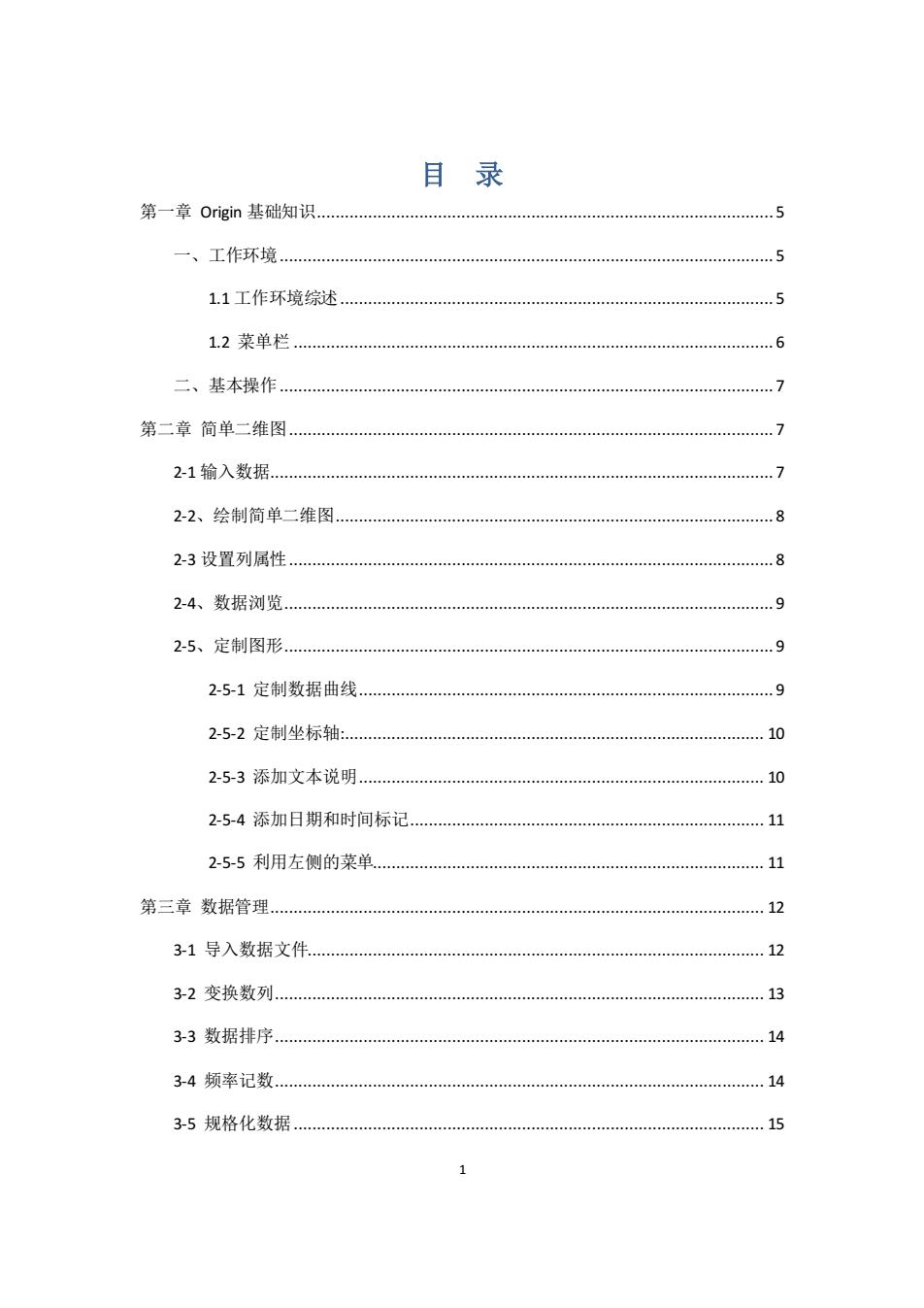
目录 第一章0 rigin基础知识. 5 一、工作环境. 5 1.1工作环境综述. .5 1.2菜单栏. 6 二、基本操作 7 第二章简单二维图.7 2-1输入数据.7 22、绘制简单二维图.8 2-3设置列属性.8 2-4、数据浏览 2-5、定制图形. .9 2-5-1定制数据曲线 9 2-5-2定制坐标轴: 10 2-5-3添加文本说明. .10 2-5-4添加日期和时间标记. 11 2-5-5利用左侧的菜单. .11 第三章数据管理 .12 子1导入数据文件。 12 子-2变换数列. 13 33数据排序. .14 3-4须率记数。 .14 35规格化数据」 .15 1
1 目 录 第一章 Origin 基础知识. 5 一、工作环境. 5 1.1 工作环境综述. 5 1.2 菜单栏 . 6 二、基本操作. 7 第二章 简单二维图. 7 2-1 输入数据. 7 2-2、绘制简单二维图. 8 2-3 设置列属性. 8 2-4、数据浏览. 9 2-5、定制图形. 9 2-5-1 定制数据曲线. 9 2-5-2 定制坐标轴:. 10 2-5-3 添加文本说明. 10 2-5-4 添加日期和时间标记. 11 2-5-5 利用左侧的菜单. 11 第三章 数据管理. 12 3-1 导入数据文件. 12 3-2 变换数列. 13 3-3 数据排序. 14 3-4 频率记数. 14 3-5 规格化数据. 15
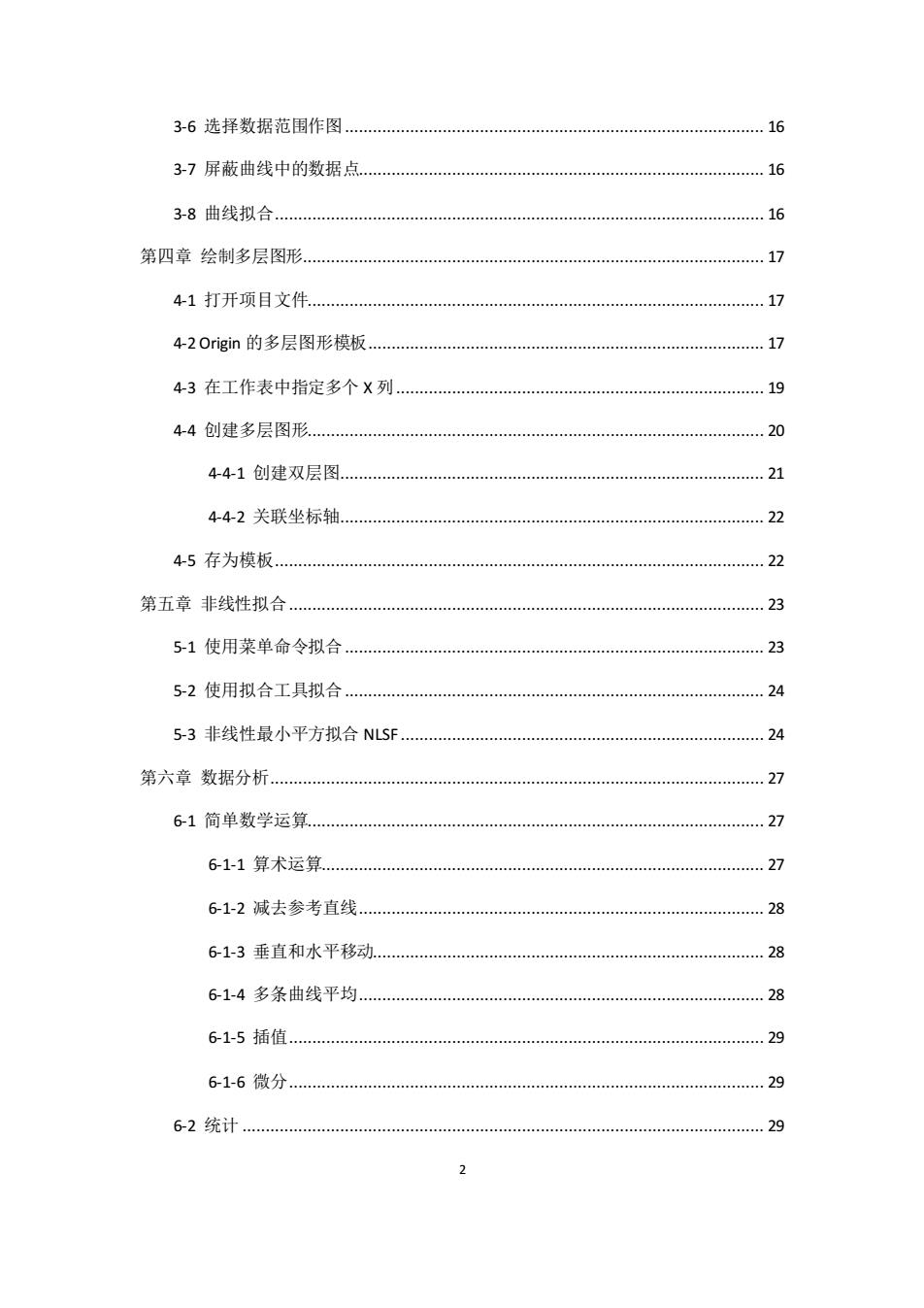
36选择数据范围作图 .16 37屏蔽曲线中的数据点 .16 子8曲线拟合. .16 第四章绘制多层图形. .17 41打开项目文件 .17 42 Origin的多层图形模板 .17 43在工作表中指定多个X列 .19 44创建多层图形.20 441创建双层图.21 44-2关联坐标轴.2 45存为模板. 22 第五章非线性拟合。 44444444444 .23 51使用菜单命令拟合. .23 5-2使用拟合工具拟合 .24 53非线性最小平方拟合NLSF .24 第六章数据分析 .27 6-1简单数学运算. .27 61-1算术运算. .27 6-1-2减去参考直线 .28 61-3垂直和水平移动 .28 61-4多条曲线平均.28 61-5插值. .29 61-6微分 .29 62统计 29
2 3-6 选择数据范围作图. 16 3-7 屏蔽曲线中的数据点. 16 3-8 曲线拟合. 16 第四章 绘制多层图形. 17 4-1 打开项目文件. 17 4-2 Origin 的多层图形模板. 17 4-3 在工作表中指定多个 X 列. 19 4-4 创建多层图形. 20 4-4-1 创建双层图. 21 4-4-2 关联坐标轴. 22 4-5 存为模板. 22 第五章 非线性拟合. 23 5-1 使用菜单命令拟合. 23 5-2 使用拟合工具拟合. 24 5-3 非线性最小平方拟合 NLSF . 24 第六章 数据分析. 27 6-1 简单数学运算. 27 6-1-1 算术运算. 27 6-1-2 减去参考直线. 28 6-1-3 垂直和水平移动. 28 6-1-4 多条曲线平均. 28 6-1-5 插值. 29 6-1-6 微分. 29 6-2 统计 . 29
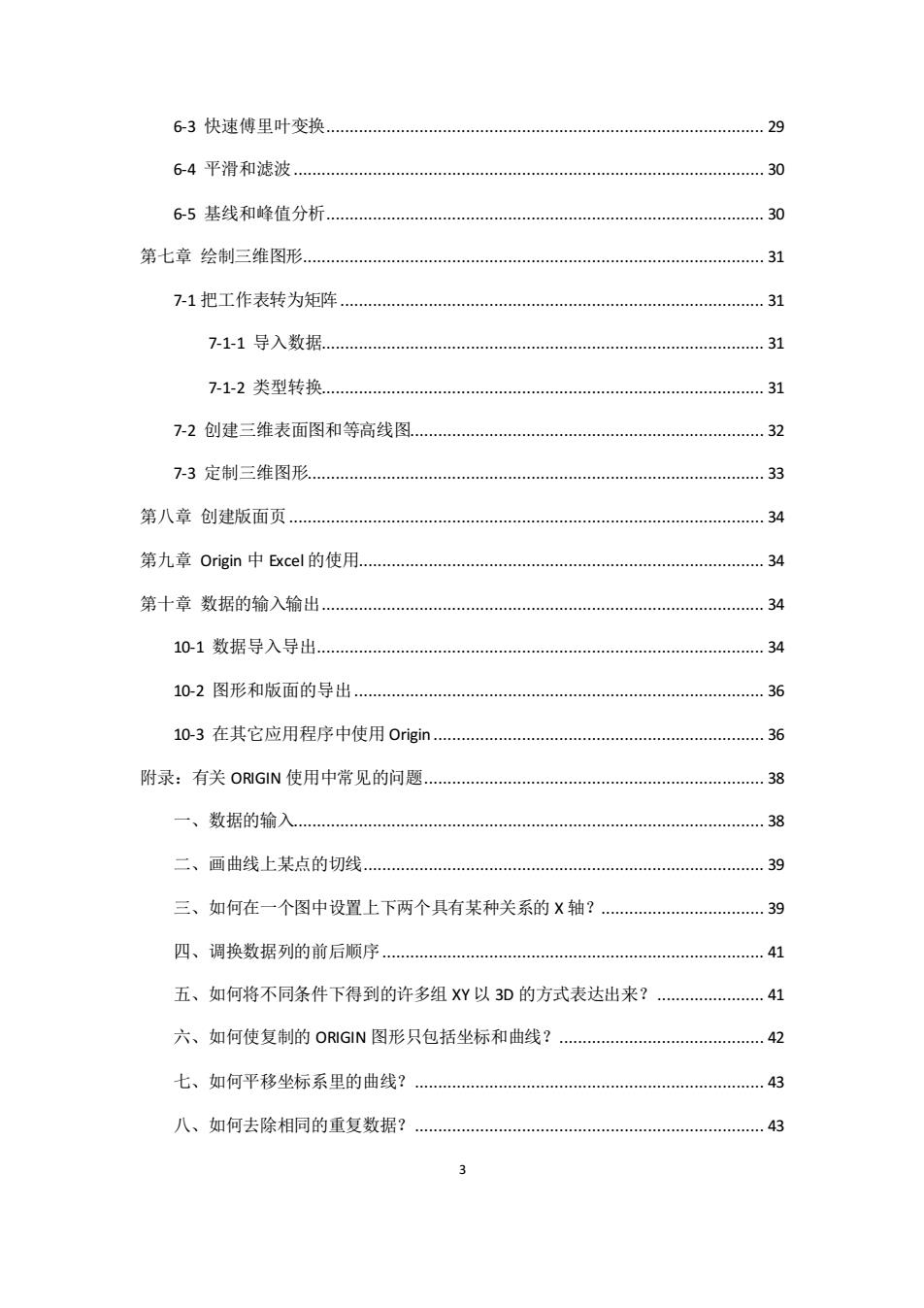
63快速傅里叶变换。 29 64平滑和滤波 20 6-5基线和峰值分析. 30 第七章绘制三维图形. 31 7-1把工作表转为矩阵. .31 7-1-1导入数据 .31 7-1-2类型转换 .31 7-2创建三维表面图和等高线图. 32 7-3定制三维图形. .33 第八章创建版面页 .34 第九章Origin中Excelf的使用. .34 第十章数据的输入输出. .34 10-1数据导入导出 .34 102图形和版面的导出. .36 10-3在其它应用程序中使用0 rigin 36 附录:有关ORIGIN使用中常见的问题 38 一、数据的输入 .38 二、画曲线上某点的切线 39 三、如何在一个图中设置上下两个具有某种关系的X轴?. 39 四、调换数据列的前后顺序. 41 五、如何将不同条件下得到的许多组XY以3D的方式表达出来?.41 六、如何使复制的OGN图形只包括坐标和曲线?.42 七、如何平移坐标系里的曲线?43 八、如何去除相同的重复数据?. .43 3
3 6-3 快速傅里叶变换. 29 6-4 平滑和滤波. 30 6-5 基线和峰值分析. 30 第七章 绘制三维图形. 31 7-1 把工作表转为矩阵. 31 7-1-1 导入数据. 31 7-1-2 类型转换. 31 7-2 创建三维表面图和等高线图. 32 7-3 定制三维图形. 33 第八章 创建版面页. 34 第九章 Origin 中 Excel 的使用. 34 第十章 数据的输入输出. 34 10-1 数据导入导出. 34 10-2 图形和版面的导出. 36 10-3 在其它应用程序中使用 Origin . 36 附录:有关 ORIGIN 使用中常见的问题. 38 一、数据的输入. 38 二、画曲线上某点的切线. 39 三、如何在一个图中设置上下两个具有某种关系的 X 轴?. 39 四、调换数据列的前后顺序. 41 五、如何将不同条件下得到的许多组 XY 以 3D 的方式表达出来?. 41 六、如何使复制的 ORIGIN 图形只包括坐标和曲线?. 42 七、如何平移坐标系里的曲线?. 43 八、如何去除相同的重复数据?. 43
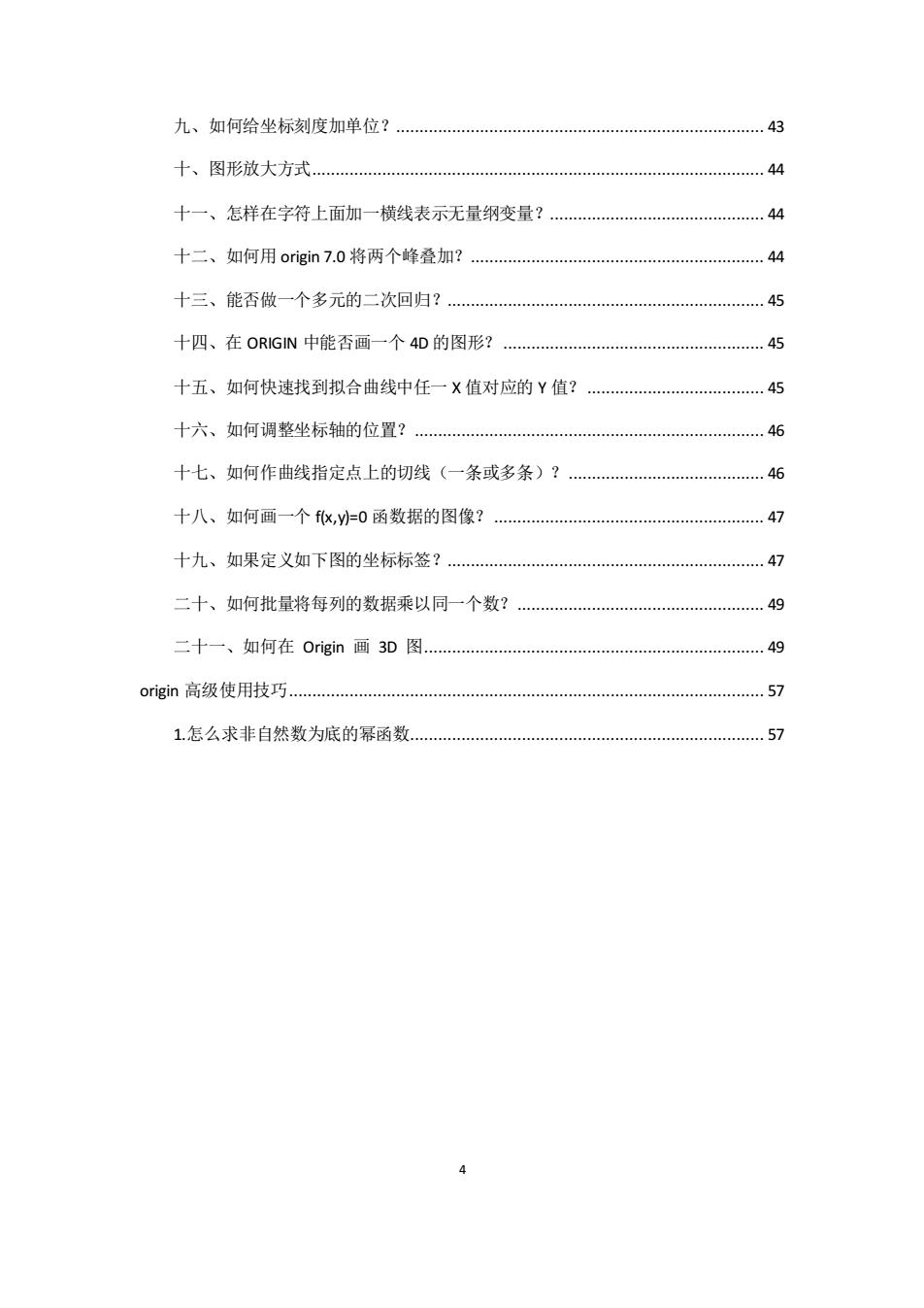
九、如何给坐标刻度加单位? .43 十、图形放大方式 44 十一、怎样在字符上面加一横线表示无量纲变量? .44 十二、如何用origin7.0将两个峰叠加? .4 十三、能否做一个多元的二次回归? 45 十四、在ORIGIN中能否画一个4D的图形? .45 十五、如何快速找到拟合曲线中任一X值对应的Y值? .45 十六、如何调整坐标轴的位置?. 46 十七、如何作曲线指定点上的切线(一条或多条)?.46 十八、如何画一个f,0函数据的图像?.47 十九、如果定义如下图的坐标标签?47 二十、如何批量将每列的数据乘以同一个数? 49 二十一、如何在Origin画3D图 .49 0 rigin高级使用技巧. 57 1怎么求非自然数为底的幂函数 57
4 九、如何给坐标刻度加单位?. 43 十、图形放大方式. 44 十一、怎样在字符上面加一横线表示无量纲变量?. 44 十二、如何用 origin 7.0 将两个峰叠加?. 44 十三、能否做一个多元的二次回归?. 45 十四、在 ORIGIN 中能否画一个 4D 的图形?. 45 十五、如何快速找到拟合曲线中任一 X 值对应的 Y 值?. 45 十六、如何调整坐标轴的位置?. 46 十七、如何作曲线指定点上的切线(一条或多条)?. 46 十八、如何画一个 f(x,y)=0 函数据的图像?. 47 十九、如果定义如下图的坐标标签?. 47 二十、如何批量将每列的数据乘以同一个数?. 49 二十一、如何在 Origin 画 3D 图. 49 origin 高级使用技巧. 57 1.怎么求非自然数为底的幂函数. 57
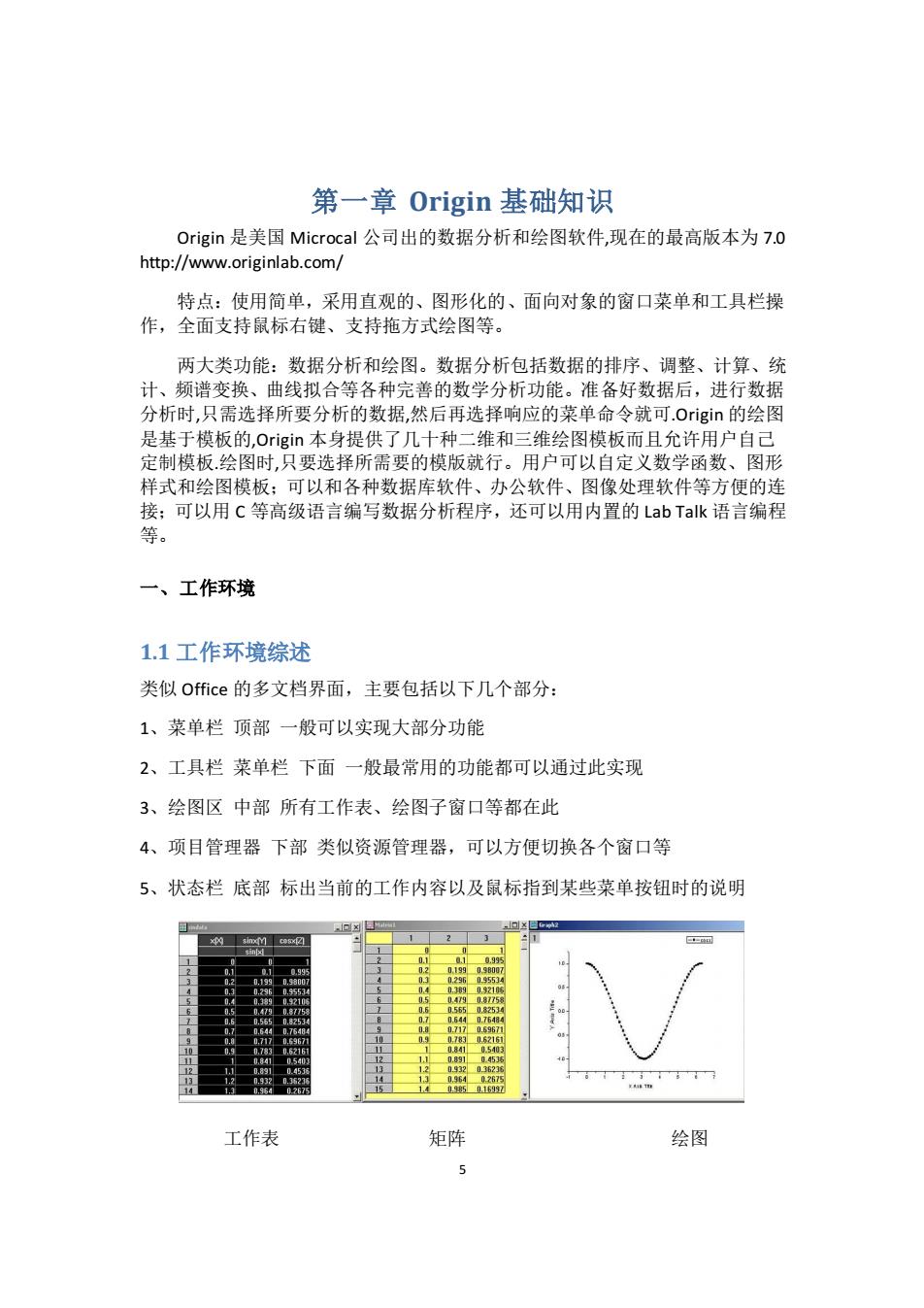
第一章Origin基础知识 Origin是美国Micr公司出的数据分析和绘图软件,现在的最高版本为70 http://www.originlab.com/ 特点:使用简单,采用直观的、图形化的、面向对象的窗口菜单和工具栏操 作,全面支持鼠标右键、支持拖方式绘图等。 两大类功能:数据分析和绘图。数据分析包括数据的排序、调整、计算、统 计、频谱变换、曲线拟合等各种完善的数学分析功能。准备好数据后,进行数据 分析时,只需选择所要分析的数据,然后再选择响应的菜单命令就可.0rigi的绘图 是基于极板的,0gn本身提供了几十种二维和三维绘图模板而且允许用户自己 定制模板绘图时,只要选择所需要的模版就行。用户可以自定义数学函数、图形 样式和绘图模板:可以和各种数据库软件、办公软件、图像处理软件等方便的连 接:可以用C等高级语言编写数据分析程序,还可以用内置的Lab Talk语言编程 等。 一、工作环境 1.1工作环境综述 类似Office的多文档界面,主要包括以下几个部分: 1、菜单栏顶部一般可以实现大部分功能 2、工具栏菜单栏下面一般最常用的功能都可以通过此实现 3、绘图区中部所有工作表、绘图子窗口等都在此 4、项目管理器下部类似资源管理器,可以方便切换各个窗口等 5、状态栏底部标出当前的工作内容以及鼠标指到某些菜单按钮时的说明 工作表 矩阵 绘图
5 第一章 Origin 基础知识 Origin 是美国 Microcal 公司出的数据分析和绘图软件,现在的最高版本为 7.0 http://www.originlab.com/ 特点:使用简单,采用直观的、图形化的、面向对象的窗口菜单和工具栏操 作,全面支持鼠标右键、支持拖方式绘图等。 两大类功能:数据分析和绘图。数据分析包括数据的排序、调整、计算、统 计、频谱变换、曲线拟合等各种完善的数学分析功能。准备好数据后,进行数据 分析时,只需选择所要分析的数据,然后再选择响应的菜单命令就可.Origin 的绘图 是基于模板的,Origin 本身提供了几十种二维和三维绘图模板而且允许用户自己 定制模板.绘图时,只要选择所需要的模版就行。用户可以自定义数学函数、图形 样式和绘图模板;可以和各种数据库软件、办公软件、图像处理软件等方便的连 接;可以用 C 等高级语言编写数据分析程序,还可以用内置的 Lab Talk 语言编程 等。 一、工作环境 1.1 工作环境综述 类似 Office 的多文档界面,主要包括以下几个部分: 1、菜单栏 顶部 一般可以实现大部分功能 2、工具栏 菜单栏 下面 一般最常用的功能都可以通过此实现 3、绘图区 中部 所有工作表、绘图子窗口等都在此 4、项目管理器 下部 类似资源管理器,可以方便切换各个窗口等 5、状态栏 底部 标出当前的工作内容以及鼠标指到某些菜单按钮时的说明 工作表 矩阵 绘图

1.2菜单栏 菜单简要说明: e文件功能操作打开文件、输入输出数据图形等 Edt编辑功能操作包括数据和图像的编辑等,比如复制粘贴清除等,特别注意 undo功能 View视图功能操作控制屏幕显示, Plot绘图功能操作主要提供5类功能: 1、几种样式的二维绘图功能,包括直线、描点、直线加符号、特殊线/符 号、条形图、柱形图、特殊条形图/柱形图和饼图 2、三维绘图 3、气泡/彩色映射图、统计图和图形版面布局 4、特种绘图,包括面积图、极坐标图和向量 5、模板:把选中的工作表数据到如绘图模板 Column列功能操作比如设置列的属性,增加删除列等 Graph图形功能操作主要功能包括增加误差栏、函数图、缩放坐标轴、交换X、 Y轴等 Data数据功能操作 Analysis分析功能操作 对工作表窗口:提取工作表数据;行列统计:排序;数字信号处理(快速傅 里叶变换FFT、相关Corelate、.卷积Convolute、解卷Deconvolute):统计功能 (T一检验)、方差分析(ANOAV)、多元回归(Multiple Regression):非线性 曲线拟合等 对绘图窗口:数学运算:平滑滤波图形变换;T线性多项式、非线性 曲线等各种拟合方法 Plot3D三维绘图功能操作根据矩阵绘制各种三维条状图、表面图、等高线 6
6 1.2 菜单栏 菜单简要说明: File 文件功能操作 打开文件、输入输出数据图形等 Edit 编辑功能操作 包括数据和图像的编辑等,比如复制粘贴清除等,特别注意 undo 功能 View 视图功能操作 控制屏幕显示, Plot 绘图功能操作 主要提供 5 类功能: 1、几种样式的二维绘图功能,包括直线、描点、直线加符号、特殊线/符 号、条形图、柱形图、特殊条形图/柱形图和饼图 2、三维绘图 3、气泡/彩色映射图、统计图和图形版面布局 4、特种绘图,包括面积图、极坐标图和向量 5、模板:把选中的工作表数据到如绘图模板 Column 列功能操作 比如设置列的属性,增加删除列等 Graph 图形功能操作 主要功能包括增加误差栏、函数图、缩放坐标轴、交换 X、 Y 轴等 Data 数据功能操作 Analysis 分析功能操作 对工作表窗口:提取工作表数据;行列统计;排序;数字信号处理(快速傅 里叶变换 FFT、相关 Corelate、卷积 Convolute、解卷 Deconvolute);统计功能 (T-检验)、方差分析(ANOAV)、多元回归(Multiple Regression);非线性 曲线拟合等 对绘图窗口:数学运算;平滑滤波;图形变换;FFT;线性多项式、非线性 曲线等各种拟合方法 Plot3D 三维绘图功能操作 根据矩阵绘制各种三维条状图、表面图、等高线 等
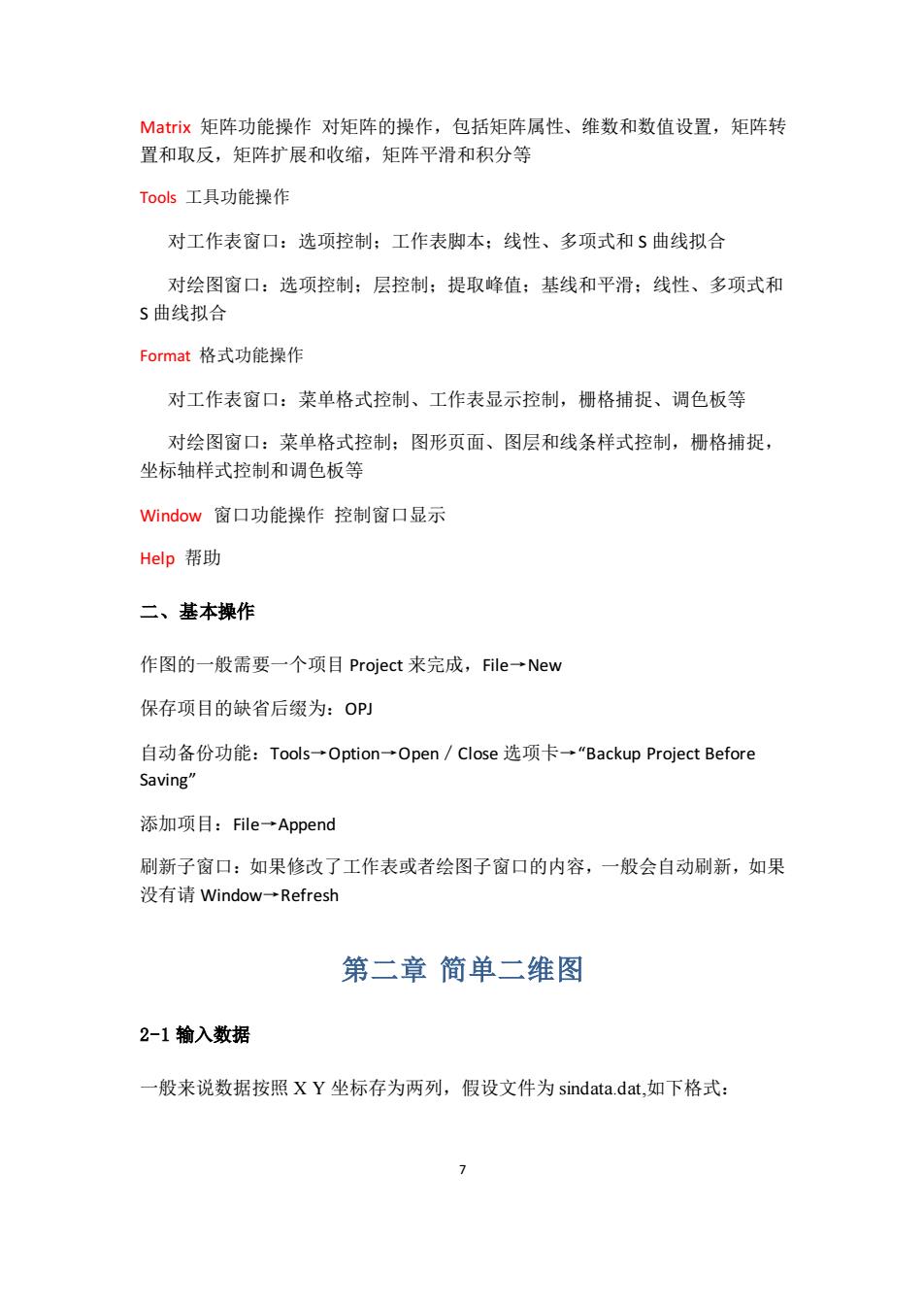
Matrix矩阵功能操作对矩阵的操作,包括矩阵属性、维数和数值设置,矩阵转 置和取反,矩阵扩展和收缩,矩阵平滑和积分等 Took工具功能操作 对工作表窗口:选项控制:工作表脚本:线性、多项式和S曲线拟合 对绘图窗口:选项控制:层控制:提取峰值:基线和平滑:线性、多项式和 S曲线拟合 Format格式功能操作 对工作表窗口:菜单格式控制、工作表显示控制,栅格捕捉、调色板等 对绘图窗口:菜单格式控制:图形页面、图层和线条样式控制,栅格捕捉, 坐标轴样式控制和调色板等 Window窗口功能操作控制窗口显示 Help帮助 二、基本操作 作图的一般需要一个项目Project来完成,File→New 保存项目的缺省后缀为:OP 自动备份功能:Tools-→Option-一Open/Close选项卡一“Backup Project Before Saving" 添加项目:File→Append 刷新子窗口:如果修改了工作表或者绘图子窗口的内容,一般会自动刷新,如果 没有请Window-→Refresh 第二章简单二维图 2-1输入数据 一般来说数据按照XY坐标存为两列,假设文件为sindata.dat,.如下格式:
7 Matrix 矩阵功能操作 对矩阵的操作,包括矩阵属性、维数和数值设置,矩阵转 置和取反,矩阵扩展和收缩,矩阵平滑和积分等 Tools 工具功能操作 对工作表窗口:选项控制;工作表脚本;线性、多项式和 S 曲线拟合 对绘图窗口:选项控制;层控制;提取峰值;基线和平滑;线性、多项式和 S 曲线拟合 Format 格式功能操作 对工作表窗口:菜单格式控制、工作表显示控制,栅格捕捉、调色板等 对绘图窗口:菜单格式控制;图形页面、图层和线条样式控制,栅格捕捉, 坐标轴样式控制和调色板等 Window 窗口功能操作 控制窗口显示 Help 帮助 二、基本操作 作图的一般需要一个项目 Project 来完成,File→New 保存项目的缺省后缀为:OPJ 自动备份功能:Tools→Option→Open/Close 选项卡→“Backup Project Before Saving” 添加项目:File→Append 刷新子窗口:如果修改了工作表或者绘图子窗口的内容,一般会自动刷新,如果 没有请 Window→Refresh 第二章 简单二维图 2-1 输入数据 一般来说数据按照 X Y 坐标存为两列,假设文件为 sindata.dat,如下格式:
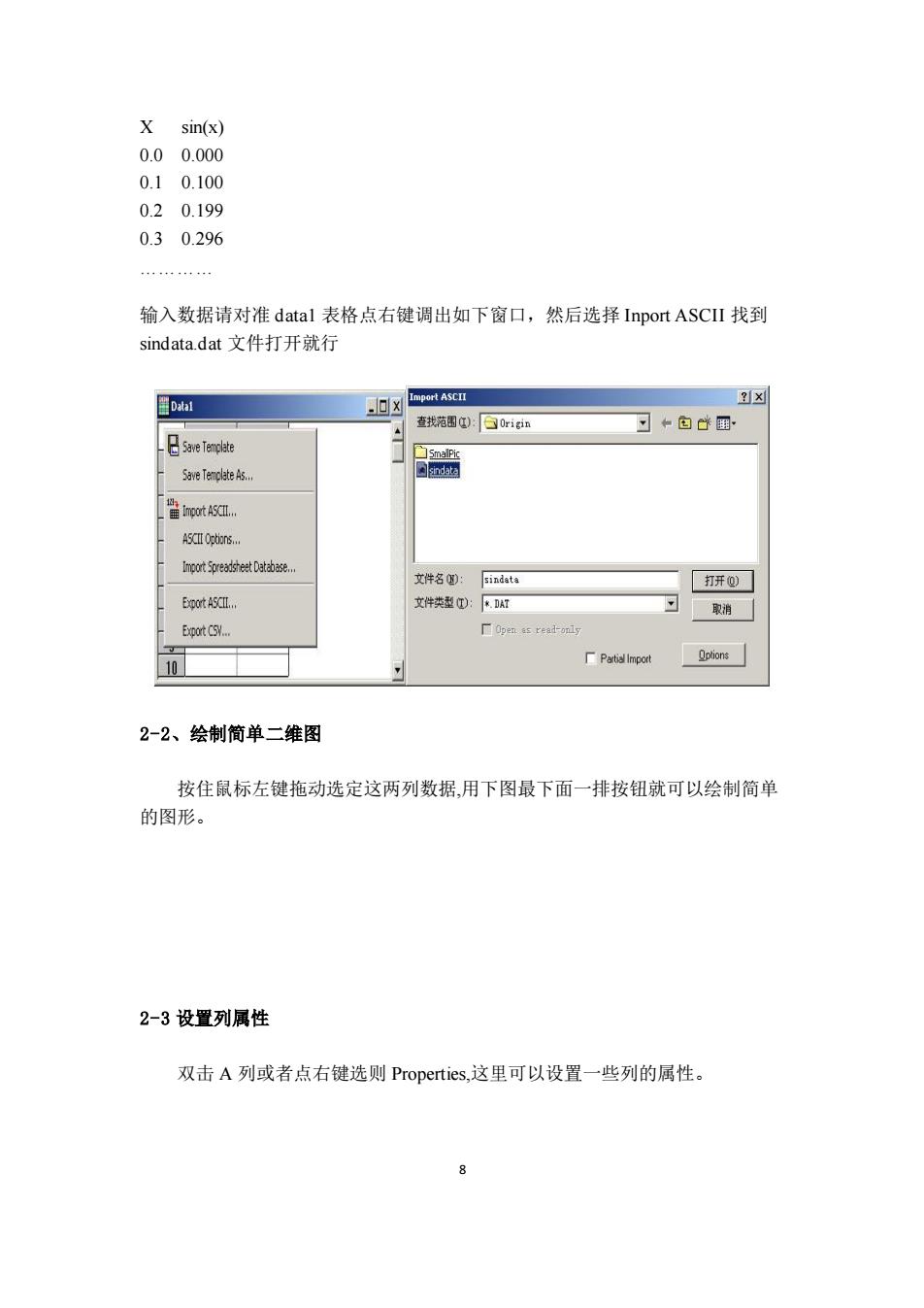
sin(x) 0.0 0.000 0.10.100 0 0.199 .30.296 输入数据请对准datal表格点右键调出如下窗口,然后选择Inport ASCII找到 sindata.dat文件打开就行 查找范圆)日0rin 习←白心图 L巳Se Temciate 量it5知. reheetDet过 文件名图:4t, 打开) Egort AC 文件模型):康I 取鸿 EtS。 厂pmr- 10 厂Partia Import 2-2、绘制简单二维图 按住鼠标左键拖动选定这两列数据,用下图最下面一排按钮就可以绘制简单 的图形。 2-3设置列属性 双击A列或者点右键选则Properties,.这里可以设置一些列的属性
8 X sin(x) 0.0 0.000 0.1 0.100 0.2 0.199 0.3 0.296 . 输入数据请对准 data1 表格点右键调出如下窗口,然后选择 Inport ASCII 找到 sindata.dat 文件打开就行 2-2、绘制简单二维图 按住鼠标左键拖动选定这两列数据,用下图最下面一排按钮就可以绘制简单 的图形。 2-3 设置列属性 双击 A 列或者点右键选则 Properties,这里可以设置一些列的属性
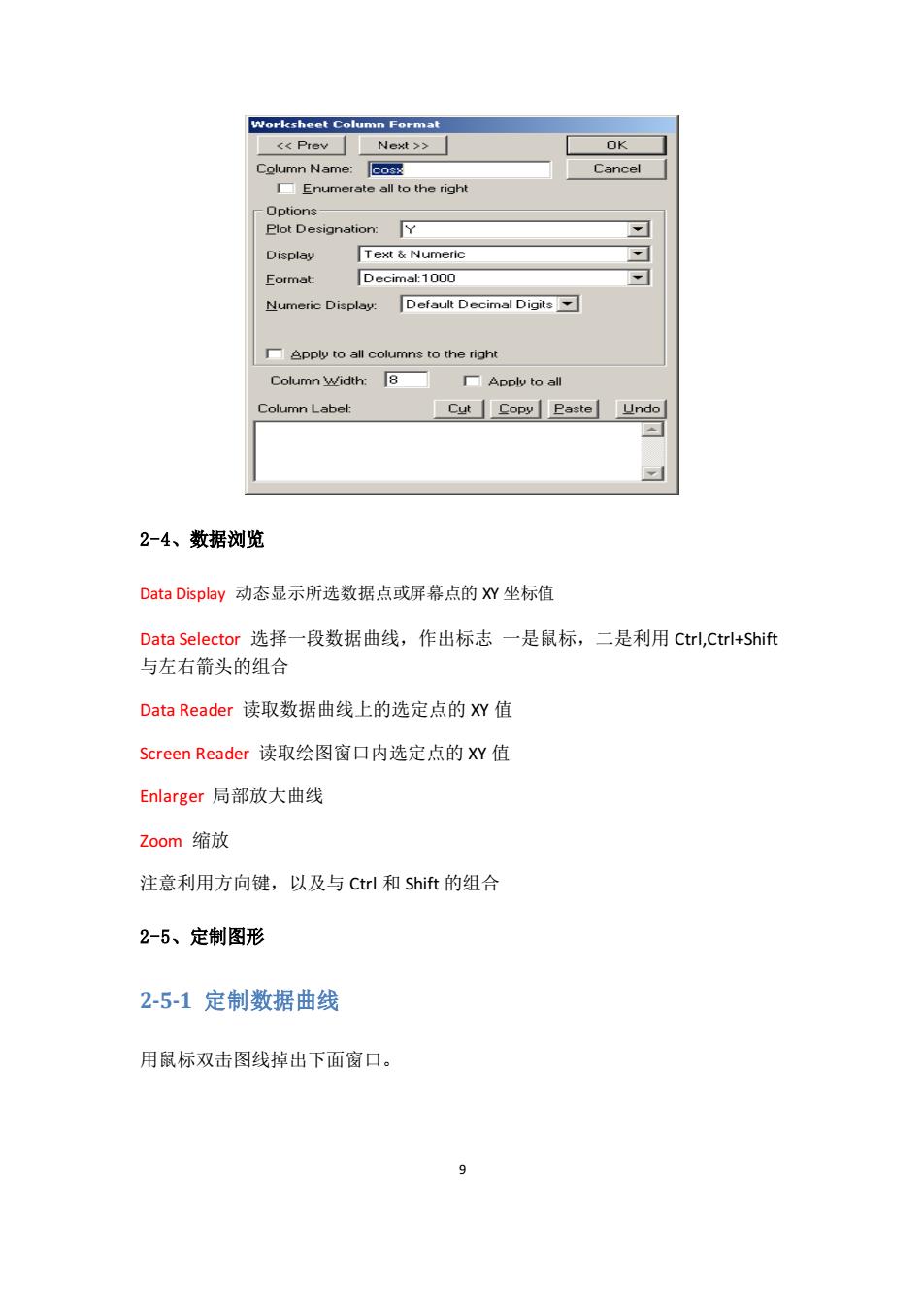
5 Prev Next > OK Column Name: Cancel ■Enun erate all to the right Display Text Numeric Format Decimel:1000 play: Dofault Decimal Digits习 Apply to all columns to the right Column Width8 Apply to all olumn Labet: Cut Copy Paste Lndo 2-4、数据浏览 Data Display动态显示所选数据点或屏幕点的XY坐标值 Data Selector选择一段数据曲线,作出标志一是鼠标,二是利用ctrl,Ctrl+shi 与左右箭头的组合 Data Reader读取数据曲线上的选定点的XY值 Screen Reader读取绘图窗口内选定点的XY值 Enlarger局部放大曲线 Zoom缩放 注意利用方向键,以及与Ctrl和Shit的组合 2-5、定制图形 2-5-1定制数据曲线 用鼠标双击图线掉出下面窗口。 9
9 2-4、数据浏览 Data Display 动态显示所选数据点或屏幕点的 XY 坐标值 Data Selector 选择一段数据曲线,作出标志 一是鼠标,二是利用 Ctrl,Ctrl+Shift 与左右箭头的组合 Data Reader 读取数据曲线上的选定点的 XY 值 Screen Reader 读取绘图窗口内选定点的 XY 值 Enlarger 局部放大曲线 Zoom 缩放 注意利用方向键,以及与 Ctrl 和 Shift 的组合 2-5、定制图形 2-5-1 定制数据曲线 用鼠标双击图线掉出下面窗口
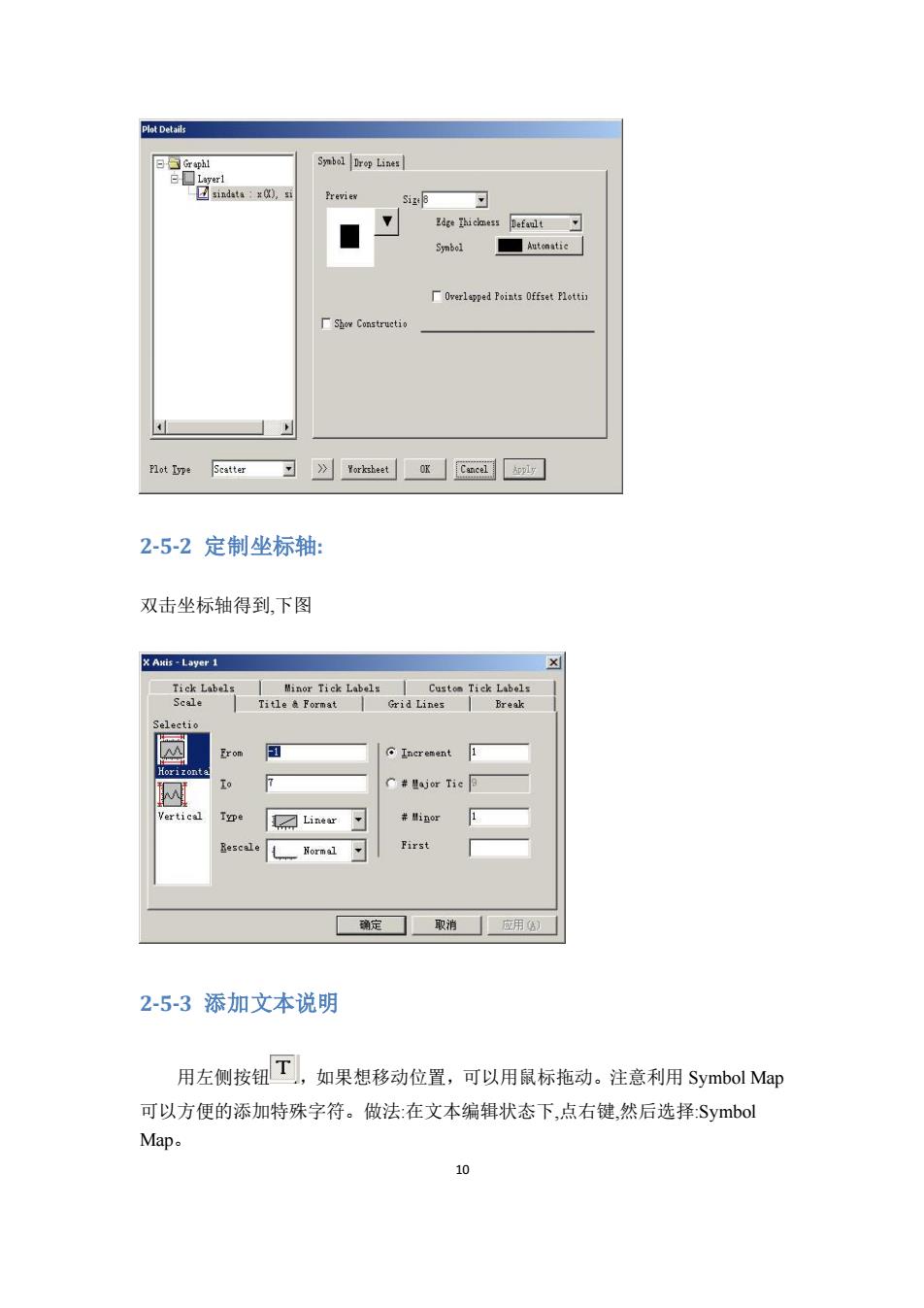
好 idass Defult习 ☐ie lot Ime5etr习》lockabeet ax Cencil gls 2-5-2定制坐标轴: 双击坐标轴得到,下图 X Axis-Layer First 确定☐取消应用 2-5-3添加文本说明 用左侧按钮T,如果想移动位置,可以用鼠标拖动。注意利用Symbol Map 可以方便的添加特殊字符。做法:在文本编辑状态下,点右键,然后选择:Symbol Map
10 2-5-2 定制坐标轴: 双击坐标轴得到,下图 2-5-3 添加文本说明 用左侧按钮 ,如果想移动位置,可以用鼠标拖动。注意利用 Symbol Map 可以方便的添加特殊字符。做法:在文本编辑状态下,点右键,然后选择:Symbol Map